ネットワーク ソリューションで DNS レコードを Microsoft 365 に接続する
探している内容が見つからない場合は、ドメインに関する FAQ を確認Qを参照してください。
使用している DNS ホスティング プロバイダーが Network Solutions の場合は、この記事に示す手順に従い、ドメインを確認して、メール、Skype for Business Online などの DNS レコードを設定します。
ネットワーク ソリューションでこれらのレコードを追加すると、ドメインが Microsoft サービスと連携するように設定されます。
注:
通常は DNS の変更が反映されるまで約 15 分かかります。 ただし、インターネットの DNS システム全体を更新する変更の場合、さらに長くかかることもあります。 DNS レコードの追加でメール フローなどに問題が発生した場合は、「ドメイン名または DNS レコードの変更後の問題に関するトラブルシューティング」を参照してください。
確認のための TXT レコードを追加する
Microsoft でドメインを使用する前に、ドメインを所有していることを確認する必要があります。 ドメイン レジストラーでアカウントにログインし、DNS レコードを作成する機能は、ドメインを所有していることを Microsoft に証明します。
注:
このレコードは、ドメインを所有していることを確認する場合にのみ使用します。その他には影響しません。 You can delete it later, if you like.
まず、このリンクを使って Network Solutions でドメイン ページにアクセスします。 You'll be prompted to log in.
ランディング ページで、[ ドメイン名] を選択します。
変更するドメインの横にある [チェック] ボックスを選択します。
[ アクション] で、3 つのドットを選択し、ドロップダウン リストから [ 管理 ] を選択します。
![ドロップダウン リストから [管理] を選択します。](../../media/dns-networksolutions/networksolutions-domains-1.png?view=o365-worldwide)
下にスクロールして [高度なツール] を選択し、[ 高度な DNS レコード] の横にある [管理] を選択 します。
![[高度な DNS レコード] の横にある [管理] を選択します。](../../media/dns-networksolutions/networksolutions-domains-2.png?view=o365-worldwide)
[ 続行 ] を選択して [高度な DNS レコードの管理] ページに移動する必要がある場合があります。
[高度な DNS レコードの管理] ページで、[ +ADD RECORD] を選択します。
![[+ レコードの追加] を選択します。](../../media/dns-networksolutions/networksolutions-domains-add-record.png?view=o365-worldwide)
[ 種類] で、ドロップダウン リストから [TXT ] を選択します。
In the boxes for the new record, type or copy and paste the values in the following table.
参照先 TXT Value TTL @
(The system will change this value to @ (None) when you save the record.)MS=ms XXXXXXXX
注: これは例です。 この表から [宛先またはポイント先のアドレス] の値を指定してください。 確認する方法3600 [ 追加] を選択します。
![ドメイン検証 TXT レコードを追加するために [追加] を選択した場所のスクリーンショット。](../../media/dns-networksolutions/networksolutions-domains-add.png?view=o365-worldwide)
注:
右上の [ クラシック ビュー ] を選択して、作成した TXT レコードを表示します。
数分待つと、続行できます。この間、作成したレコードがインターネット全体で更新されます。
これで、ドメイン レジストラーのサイトでレコードが追加されました。Microsoft に戻り、レコードをリクエストします。 Microsoft で正しい TXT レコードが見つかった場合、ドメインは確認済みとなります。
Microsoft 365 でレコードを確認するには:
管理センターで、[設定ドメイン]> に移動します。
[ドメイン] ページで、確認するドメインを選択し、[ セットアップの開始] を選択します。
![[セットアップの開始] を選択します。](../../media/dns-ionos/ionos-domainconnects-2.png?view=o365-worldwide)
[続行] を選択します。
[ドメインの確認] ページで、[確認] を選択します。
注:
通常は DNS の変更が反映されるまで約 15 分かかります。 ただし、インターネットの DNS システム全体を更新する変更の場合、さらに長くかかることもあります。 DNS レコードの追加でメール フローなどに問題が発生した場合は、「ドメイン名または DNS レコードの変更後の問題に関するトラブルシューティング」を参照してください。
MX レコードを追加して、自分のドメインのメールが Microsoft に届くようにする
まず、このリンクを使って Network Solutions でドメイン ページにアクセスします。 You'll be prompted to log in.
ランディング ページで、[ ドメイン名] を選択します。
変更するドメインの横にある [チェック] ボックスを選択します。
[ アクション] で 3 つのドットを選択し、ドロップダウン リストで [ 管理 ] を選択します。
![ドロップダウン リストから [管理] を選択します。](../../media/dns-networksolutions/networksolutions-domains-1.png?view=o365-worldwide)
下にスクロールして [高度なツール] を選択し、[ 高度な DNS レコード] の横にある [管理] を選択 します。
![[高度な DNS レコード] の横にある [管理] を選択します。](../../media/dns-networksolutions/networksolutions-domains-2.png?view=o365-worldwide)
[ 続行 ] を選択して [高度な DNS レコードの管理] ページに移動する必要がある場合があります。
[高度な DNS レコードの管理] ページで、[ +ADD RECORD] を選択します。
![[+ レコードの追加] を選択します。](../../media/dns-networksolutions/networksolutions-domains-add-record.png?view=o365-worldwide)
[ 種類] で、ドロップダウン リストから [MX ] を選択します。
新規レコードのボックスに、次の表の値を入力するか、コピーして貼り付けます。
参照先 メール サーバー 優先度 TTL @ <domain-key.mail.protection.outlook.com>
この値はピリオドで終わることはできません (.)
メモ:Microsoft アカウントからドメイン キー>を取得します。< 確認する方法0
優先度の詳細については、「MX 優先度とは何か」を参照してください。1 Hour [ 追加] を選択します。
![MX レコードを追加するために [追加] を選択した場所のスクリーンショット。](../../media/dns-networksolutions/networksolutions-domains-mx-add.png?view=o365-worldwide)
注:
右上の [ クラシック ビュー ] を選択して、作成した TXT レコードを表示します。
その他の MX レコードがある場合は、編集ツールを選択してすべてのレコードを削除し、各レコードの [ 削除] を選択します 。
![[編集] ツールを選択します。](../../media/dns-networksolutions/networksolutions-domains-edit.png?view=o365-worldwide)
Microsoft に必要な CNAME レコードを追加する
まず、このリンクを使って Network Solutions でドメイン ページにアクセスします。 You'll be prompted to log in.
ランディング ページで、[ ドメイン名] を選択します。
変更するドメインの横にある [チェック] ボックスを選択します。
[ アクション] で 3 つのドットを選択し、ドロップダウン リストで [ 管理 ] を選択します。
![ドロップダウン リストから [管理] を選択します。](../../media/dns-networksolutions/networksolutions-domains-1.png?view=o365-worldwide)
[ 高度なツール] を選択し、[ 高度な DNS レコード] の横にある [管理] を選択 します。
![[高度な DNS レコード] の横にある [管理] を選択します。](../../media/dns-networksolutions/networksolutions-domains-2.png?view=o365-worldwide)
[ 続行 ] を選択して [高度な DNS レコードの管理] ページに移動する必要がある場合があります。
[高度な DNS レコードの管理] ページで、[ +ADD RECORD] を選択します。
![[+ レコードの追加] を選択します。](../../media/dns-networksolutions/networksolutions-domains-add-record.png?view=o365-worldwide)
[ 種類] で、ドロップダウン リストから [CNAME ] を選択します。
![ドロップダウン リストから [CNAME type]\(CNAME の種類\) を選択します。](../../media/dns-networksolutions/networksolutions-domains-cname.png?view=o365-worldwide)
CNAME レコードのボックスに、次の表の値を入力またはコピーして貼り付けます。
参照先 ホスト名 Alias to (エイリアス) TTL その他のホスト autodiscover autodiscover.outlook.com この値はピリオドで終わることはできません (.)
1 Hour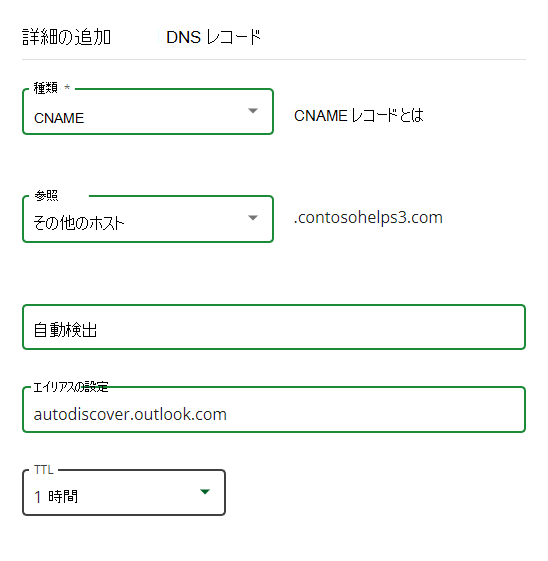
[ 追加] を選択します。
注:
右上の [ クラシック ビュー ] を選択して、作成したレコードを表示します。
迷惑メールの防止に役立つ、SPF の TXT レコードを追加する
重要
1 つのドメインで、SPF に複数の TXT レコードを設定することはできません。 1 つのドメインに複数の SPF レコードがあると、メール、配信の分類、迷惑メールの分類で問題が発生することがあります。 使用しているドメインに既に SPF レコードがある場合は、Microsoft 用に新しいレコードを作成しないでください。 代わりに、必要な Microsoft 値を現在のレコードに追加して、両方の値セットを含む 1 つの SPF レコードを作成します。
まず、このリンクを使って Network Solutions でドメイン ページにアクセスします。 You'll be prompted to log in.
ランディング ページで、[ ドメイン名] を選択します。
変更するドメインの横にある [チェック] ボックスを選択します。
[ アクション] で 3 つのドットを選択し、ドロップダウン リストで [ 管理 ] を選択します。
![ドロップダウン リストから [管理] を選択します。](../../media/dns-networksolutions/networksolutions-domains-1.png?view=o365-worldwide)
[ 高度なツール] を選択し、[ 高度な DNS レコード] の横にある [管理] を選択 します。
![[高度な DNS レコード] の横にある [管理] を選択します。](../../media/dns-networksolutions/networksolutions-domains-2.png?view=o365-worldwide)
[ 続行 ] を選択して [高度な DNS レコードの管理] ページに移動する必要がある場合があります。
[高度な DNS レコードの管理] ページで、[ +ADD RECORD] を選択します。
![[+ レコードの追加] を選択します。](../../media/dns-networksolutions/networksolutions-domains-add-record.png?view=o365-worldwide)
[ 種類] で、ドロップダウン リストから [TXT ] を選択します。
![[種類] ドロップダウン リストから [TXT] を選択します。](../../media/dns-networksolutions/networksolutions-domains-txt.png?view=o365-worldwide)
In the boxes for the new record, type or copy and paste the following values.
参照先 TXT Value TTL @
(The system will change this value to @ (None) when you save the record.)v=spf1 include:spf.protection.outlook.com -all
注: スペースも正しく入力されるように、この値をコピーして貼り付けることをお勧めします。1 Hour [ 追加] を選択します。
![[追加] を選択して SPF TXT レコードを追加する場所のスクリーンショット。](../../media/dns-networksolutions/networksolutions-domains-add.png?view=o365-worldwide)
注:
右上の [ クラシック ビュー ] を選択して、作成したレコードを表示します。
詳細オプション: Skype for Business
このオプションは、organizationが Microsoft Teams に加えて、チャット、電話会議、ビデオ通話などのオンラインコミュニケーション サービスにSkype for Businessを使用する場合にのみ選択します。 Skype には、ユーザー間通信用に 2 つの SRV レコード、サインインしてユーザーをサービスに接続するための 2 つの CNAME レコードの 4 つのレコードが必要です。
必要な 2 つの SRV レコードを追加する
まず、このリンクを使って Network Solutions でドメイン ページにアクセスします。 You'll be prompted to log in.
ランディング ページで、[ ドメイン名] を選択します。
変更するドメインの横にある [チェック] ボックスを選択します。
[ アクション] で 3 つのドットを選択し、ドロップダウン リストで [ 管理 ] を選択します。
![ドロップダウン リストから [管理] を選択します。](../../media/dns-networksolutions/networksolutions-domains-1.png?view=o365-worldwide)
[ 高度なツール] を選択し、[ 高度な DNS レコード] の横にある [管理] を選択 します。
![[高度な DNS レコード] の横にある [管理] を選択します。](../../media/dns-networksolutions/networksolutions-domains-2.png?view=o365-worldwide)
[ 続行 ] を選択して [高度な DNS レコードの管理] ページに移動する必要がある場合があります。
[高度な DNS レコードの管理] ページで、[ +ADD RECORD] を選択します。
![[+ レコードの追加] を選択します。](../../media/dns-networksolutions/networksolutions-domains-add-record.png?view=o365-worldwide)
[ 種類] で、ドロップダウン リストから [SRV ] を選択します。
![[種類] ドロップダウン リストから [SRV] を選択します。](../../media/dns-networksolutions/networksolutions-domains-srv.png?view=o365-worldwide)
2 つの新規レコードのボックスに、次の表の値を入力するか、コピーして貼り付けます。
[ Service] と [ Protocol] の値をドロップダウン リストから選びます。
種類 サービス プロトコル 太さ ポート Target 優先度 TTL SRV _sip TLS 100 443 sipdir.online.lync.com
この値はピリオドで終わることはできません (.)1 1 Hour SRV _sipfederationtls TCP 100 5061 sipfed.online.lync.com
この値はピリオドで終わることはできません (.)1 1 Hour [ 追加] を選択します。
![[追加] を選択して SRV レコードを追加する場所のスクリーンショット。](../../media/dns-networksolutions/networksolutions-domains-srv-add.png?view=o365-worldwide)
注:
右上の [ クラシック ビュー ] を選択して、作成したレコードを表示します。
テーブルの 2 行目の値をコピーして、他の SRV レコードを追加します。
注:
通常は DNS の変更が反映されるまで約 15 分かかります。 ただし、インターネットの DNS システム全体を更新するための変更を行った場合、それ以上の時間がかかる場合もあります。 DNS レコードの追加後にメール フローやその他の問題が発生する場合は、「 ドメインまたは DNS レコードを追加した後の問題の検索と修正」を参照してください。
Skype for Businessに必要な 2 つの CNAME レコードを追加します
まず、このリンクを使って Network Solutions でドメイン ページにアクセスします。 You'll be prompted to log in.
ランディング ページで、[ ドメイン名] を選択します。
変更するドメインの横にある [チェック] ボックスを選択します。
[ アクション] で 3 つのドットを選択し、ドロップダウン リストで [ 管理 ] を選択します。
![ドロップダウン リストから [管理] を選択します。](../../media/dns-networksolutions/networksolutions-domains-1.png?view=o365-worldwide)
[ 高度なツール] を選択し、[ 高度な DNS レコード] の横にある [管理] を選択 します。
![[高度な DNS レコード] の横にある [管理] を選択します。](../../media/dns-networksolutions/networksolutions-domains-2.png?view=o365-worldwide)
[ 続行 ] を選択して [高度な DNS レコードの管理] ページに移動する必要がある場合があります。
[高度な DNS レコードの管理] ページで、[ + レコードの追加] を選択します。
![[+ レコードの追加] を選択します。](../../media/dns-networksolutions/networksolutions-domains-add-record.png?view=o365-worldwide)
[ 種類] で、ドロップダウン リストから [CNAME ] を選択します。
![ドロップダウン リストから [CNAME type]\(CNAME の種類\) を選択します。](../../media/dns-networksolutions/networksolutions-domains-cname.png?view=o365-worldwide)
CNAME レコードのボックスに、次の表の値を入力またはコピーして貼り付けます。
種類 参照先 ホスト名 Alias to (エイリアス) TTL CNAME その他のホスト sip sipdir.online.lync.com
この値はピリオドで終わることはできません (.)1 Hour CNAME その他のホスト lyncdiscover webdir.online.lync.com
この値はピリオドで終わることはできません (.)1 Hour 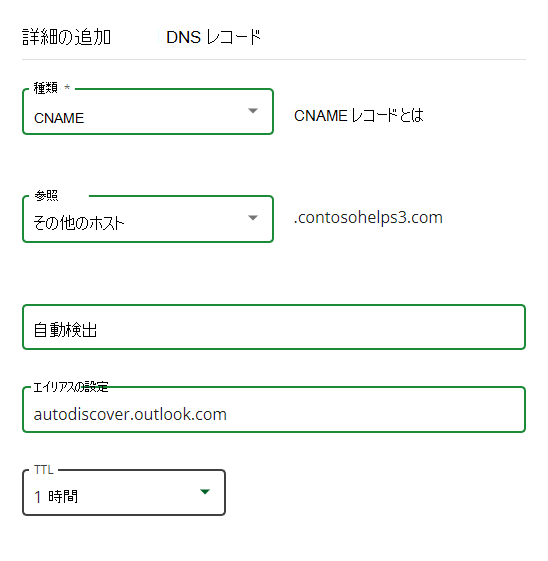
[ 追加] を選択します。
注:
右上の [ クラシック ビュー ] を選択して、作成したレコードを表示します。
テーブルの 2 行目の値をコピーして、他の CNAME レコードを追加します。
注:
通常は DNS の変更が反映されるまで約 15 分かかります。 ただし、インターネットの DNS システム全体を更新する変更の場合、さらに長くかかることもあります。 DNS レコードの追加でメール フローなどに問題が発生した場合は、「ドメイン名または DNS レコードの変更後の問題に関するトラブルシューティング」を参照してください。
詳細オプション: Microsoft 365 のIntuneとモバイル デバイス管理
このサービスは、ドメインに接続するモバイル デバイスをセキュリティで保護し、リモートで管理するのに役立ちます。 モバイル デバイス管理では、ユーザーがデバイスをサービスに登録できるように、2 つの CNAME レコードが必要です。
Mobile デバイス管理 に必要な 2 つの CNAME レコードを追加する
まず、このリンクを使って Network Solutions でドメイン ページにアクセスします。 You'll be prompted to log in.
ランディング ページで、[ ドメイン名] を選択します。
変更するドメインの横にある [チェック] ボックスを選択します。
[ アクション] で 3 つのドットを選択し、ドロップダウン リストで [ 管理 ] を選択します。
![ドロップダウン リストから [管理] を選択します。](../../media/dns-networksolutions/networksolutions-domains-1.png?view=o365-worldwide)
[ 高度なツール] を選択し、[ 高度な DNS レコード] の横にある [管理] を選択 します。
![[高度な DNS レコード] の横にある [管理] を選択します。](../../media/dns-networksolutions/networksolutions-domains-2.png?view=o365-worldwide)
[ 続行 ] を選択して [高度な DNS レコードの管理] ページに移動する必要がある場合があります。
[高度な DNS レコードの管理] ページで、[ +ADD RECORD] を選択します。
![[+ レコードの追加] を選択します。](../../media/dns-networksolutions/networksolutions-domains-add-record.png?view=o365-worldwide)
[ 種類] で、ドロップダウン リストから [CNAME ] を選択します。
![ドロップダウン リストから [CNAME type]\(CNAME の種類\) を選択します。](../../media/dns-networksolutions/networksolutions-domains-cname.png?view=o365-worldwide)
CNAME レコードのボックスに、次の表の値を入力またはコピーして貼り付けます。
種類 参照先 ホスト名 Alias to (エイリアス) TTL CNAME その他のホスト enterpriseregistration enterpriseregistration.windows.net
この値はピリオドで終わることはできません (.)1 Hour CNAME その他のホスト enterpriseenrollment enterpriseenrollment-s.manage.microsoft.com
この値はピリオドで終わることはできません (.)1 Hour 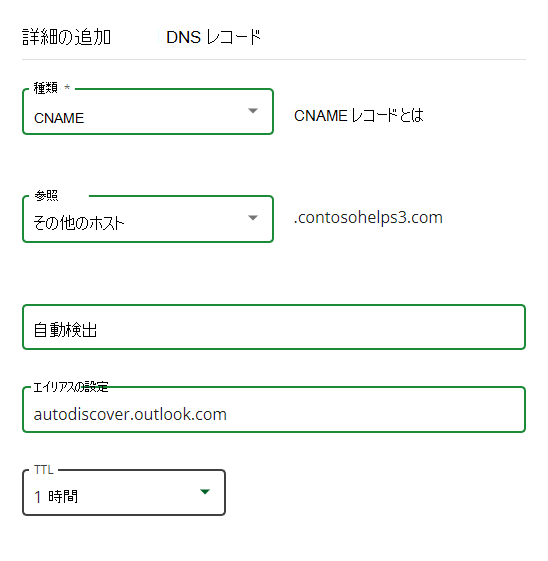
[ 追加] を選択します。
注:
右上の [ クラシック ビュー ] を選択して、作成したレコードを表示します。
テーブルの 2 行目の値をコピーして、他の CNAME レコードを追加します。
注:
通常は DNS の変更が反映されるまで約 15 分かかります。 ただし、インターネットの DNS システム全体を更新する変更の場合、さらに長くかかることもあります。 DNS レコードの追加でメール フローなどに問題が発生した場合は、「ドメイン名または DNS レコードの変更後の問題に関するトラブルシューティング」を参照してください。
フィードバック
以下は間もなく提供いたします。2024 年を通じて、コンテンツのフィードバック メカニズムとして GitHub の issue を段階的に廃止し、新しいフィードバック システムに置き換えます。 詳細については、「https://aka.ms/ContentUserFeedback」を参照してください。
フィードバックの送信と表示